Tecnobits - 計算 - 如何使用 WinZip 壓縮文件夾?
在當今的數位世界中,了解如何使用 WinZip 壓縮資料夾以便更有效地發送大檔案至關重要。 文件壓縮軟體是任何處理電子文件、照片、影片或其他數位文件的人的必備工具。 在這篇文章中,我們將向您展示 如何使用 WinZip 壓縮資料夾 簡單快捷,因此您可以節省時間和設備空間。 請繼續閱讀,了解如何使用這項有用的功能並優化您的數位工作流程。
– 一步一步➡️ 如何使用 WinZip 壓縮資料夾?
打開 您計算機上的 WinZip。
選擇 視窗頂部的“創建/壓縮”選項卡。
點擊 在「瀏覽」中和 選擇 您要壓縮的資料夾。
給它一個名字 到“壓縮檔案名稱”欄位中的壓縮檔案。
指定 您要儲存壓縮檔案的位置。
選擇 您要使用的壓縮格式,例如 .zip 或 .zipx。
骨料 您想要包含以保護文件的任何密碼。
點擊 按一下「確定」開始壓縮資料夾。
等候 讓 WinZip 完成壓縮過程。
完成後,您可以在您指定的位置找到壓縮檔案。
獨家內容 - 點擊這裡 如何使用 7-Zip 將多個文件壓縮成一個文件?Q&A
常見問題:如何使用 WinZip 壓縮資料夾?
1. 什麼是 WinZip?為什麼要使用它來壓縮資料夾?
WinZip 是一種檔案壓縮軟體,可讓您縮小資料夾的大小,以便於儲存和傳輸。 您應該使用它,因為它可以節省硬碟空間並加快透過電子郵件或網路傳送檔案的速度。
2. 如何在我的電腦上下載並安裝 WinZip?
若要在電腦上下載並安裝 WinZip,請按照以下簡單步驟操作:
VISITA WinZip 官方網站。
搜索 免費下載或購買的選項。
點擊 點擊下載按鈕並按照說明安裝程式。
3. 如何在我的計算機上開啟 WinZip?
要在電腦上開啟 WinZip,只需 雙擊 在應位於桌面或開始功能表中的程式圖示上。
4. 如何使用 WinZip 壓縮資料夾?
若要使用 WinZip 壓縮資料夾,請依照下列步驟操作:
打開 您計算機上的 WinZip。
點擊 在 WinZip 工具列中的「新建」下。
選擇 您要壓縮的資料夾。
點擊 按一下“新增”以使用所選資料夾建立壓縮檔案。
獨家內容 - 點擊這裡 創建圖章5. 如何在WinZip中選擇壓縮格式?
若要在 WinZip 中選擇壓縮格式,請依照下列步驟操作:
打開 您計算機上的 WinZip。
點擊 在 WinZip 工具列上的「選項」標籤中。
選擇 您要使用的壓縮格式,例如“Zip”或“Zipx”。
6. 我可以為 WinZip 檔案新增密碼嗎?
是的,您可以為 WinZip 檔案新增密碼。 按著這些次序:
打開 您計算機上的 WinZip。
選擇 要新增密碼的壓縮檔。
點擊 按一下 WinZip 工具列上的「加密」。
註冊 您要使用的密碼並儲存變更。
7. 如何使用 WinZip 解壓縮檔?
若要使用 WinZip 解壓縮文件,請依照下列步驟操作:
打開 您計算機上的 WinZip。
搜索 您要解壓縮的壓縮檔。
雙擊 中的檔案以在 WinZip 中開啟它。
選擇 “解壓縮”選項並選擇要儲存解壓縮檔案的位置。
獨家內容 - 點擊這裡 如何在 Acer Spin 上使用精密觸控板?8. 我可以透過電子郵件分享 WinZip 壓縮檔案嗎?
是的,您可以透過電子郵件共用 WinZip 壓縮檔案。 按著這些次序:
打開 您計算機上的 WinZip。
選擇 您要透過電子郵件發送的壓縮檔案。
點擊 在 WinZip 工具列上的「附加到電子郵件」選項中。
完成 電子郵件並發送壓縮檔案。
9. WinZip 與 Mac 作業系統相容嗎?
是的,WinZip 與 Mac 作業系統相容,您可以從 WinZip 官方網站下載 Mac 版本,並按照安裝說明開始在您的電腦上使用它。
10. 如何將我的 WinZip 版本更新到可用的最新版本?
若要將您的 WinZip 版本更新至最新版本,請依照下列步驟操作:
打開 您計算機上的 WinZip。
搜索 主選單中的升級或版本檢視選項。
點擊 點擊更新選項並按照說明下載並安裝最新版本的 WinZip。
塞巴斯蒂安·維達爾我是 Sebastián Vidal,一位熱衷於技術和 DIY 的電腦工程師。此外,我是 tecnobits.com,我在其中分享教程,以使每個人都更容易訪問和理解技術。